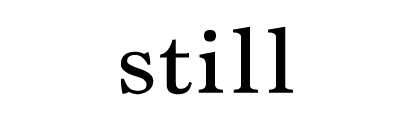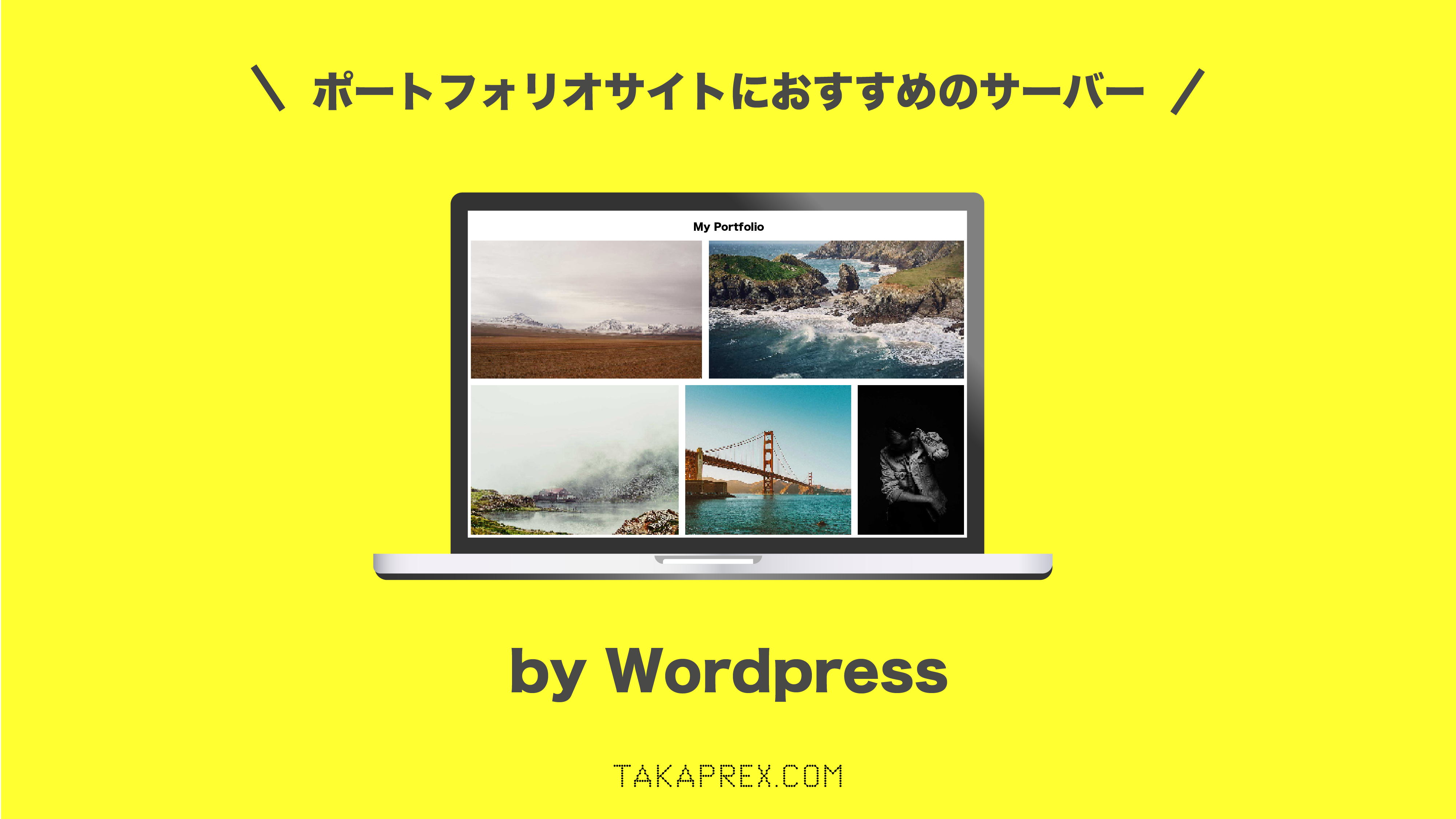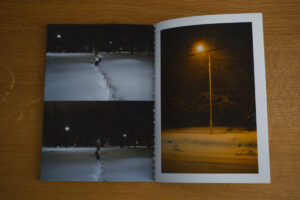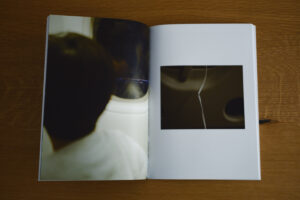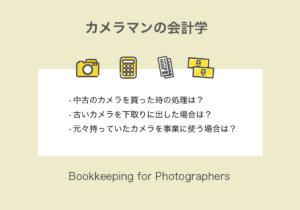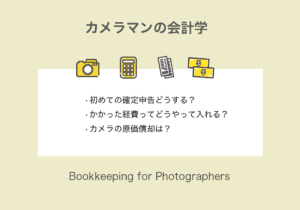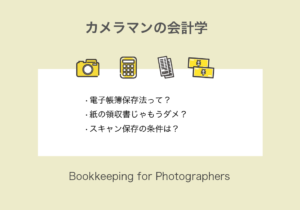悩んでいる人
悩んでいる人撮った写真を載せるポートフォリオサイトをWordpressで作ろうと思っています。レンタルサーバーは何がいいでしょうか?



オススメのレンタルサーバーと登録方法をご紹介しますね。
✔️本記事でわかること
- ポートフォリオサイト構築におすすめのレンタルサーバー
- 具体的な登録方法
- WordPressの設定方法
✔️この記事を書いている人
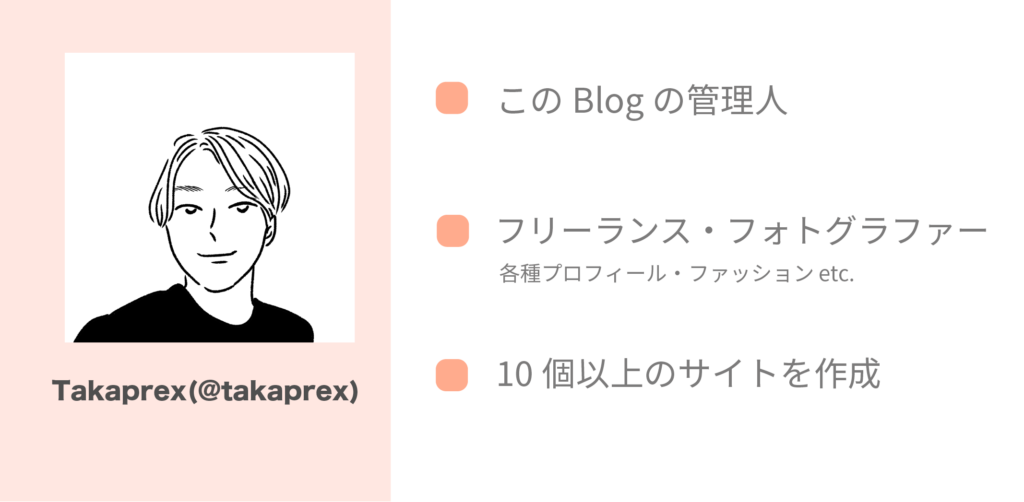
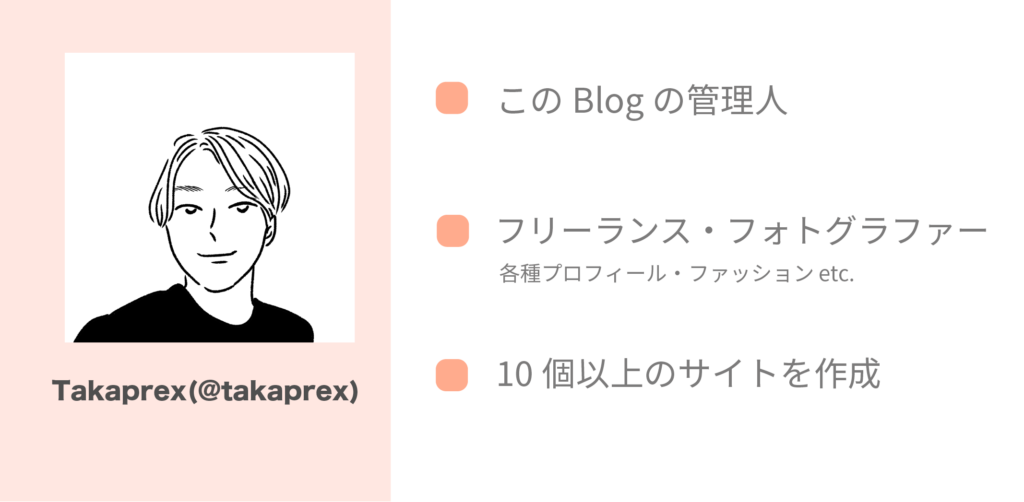
このブログを含め、これまでに通算10個以上のサイトをWordpressで構築しています。レンタルサーバーも色々試した上でおすすめを紹介しています。
結局、ポートフォリオサイトにおすすめのレンタルサーバーはコレ


結論として、エックスサーバーが一番オススメです。
国内最速、国内シェアNo.1の最強サーバーです。
エックスサーバーがオススメな理由
私はこれまで10個以上のサイトを構築し、全てエックスサーバーを利用しています。おすすめの理由としては下記の3点があります。
- 国内シェアNo.1
- 国内最速
- WordPress設定機能の充実
✔️国内シェアNo.1
2023年1月の現時点で、230万以上のサイトがエックスサーバーで構築されています。
「シェアが高いから安心」という事もありますが、最も重要な点は「ノウハウが蓄積されている」ということです。何か設定で不明点が出てきた場合に、検索をすると大体答えが見つかります。使っている人が多いからこそのメリットです。



不明点をすぐに解消できると、ストレスなくサイト構築を進められますね。
✔️国内最速
エックスサーバーは国内最速をうたっています。サーバー速度については、どの会社も「国内最速」をうたっているため判断が難しいところですが、少なくともエックスサーバーで速度にストレスを感じたことはありませんし、遅いという評判も聞きません。
※サーバー速度は各社とも「自社調べ」でしかなく、測定方法もバラバラなので本当にどこがNo.1なのかを決めるのは難しいのが実情です。No.1かどうかよりも「表示速度にストレスがない」という実績が重要です。



カメラマンのポートフォリオは重たい画像ファイルをたくさん掲載しますので、速度に安心感のあるサーバーを選びましょう。
✔️Wordpress設定機能の充実
サーバーで重要なのが、Wordpressを設定する際の使い勝手です。
- WordPress簡単インストール機能がある
- ドメインとの接続が簡単
- SSL化が簡単かつ無料
重要なのはこの3点ですが、エックスサーバーはいずれも満たしています。
✔️SSL化って?
簡単にいうとhttps://から始まるサイトで、セキュリティが強化されたサイトです。SSL化していないと、訪問した際に「保護されていない通信」と表示され、訪問してくれた人がリスクを感じてしまいます。



カメラマンのポートフォリオのように仕事に繋げるためのサイトは必ずSSL化しましょう。
他社サーバーとの比較まとめ





一応、他のサーバーのことも調べてから決めたいな・・・。



有名なサーバーを比較すると以下のような感じです!
✔️レンタルサーバー比較
| サーバー名 | 月額料金 ※12ヶ月契約の場合 | キャンペーン価格 ※2023年1月現在 | 評価 | 人気プラン | 特長 |
|---|---|---|---|---|---|
| エックスサーバー | 1,100円 | 880円 | ★★★★★ | スタンダードプラン | 国内シェアNo.1 速度◎ 料金○ 管理画面が使いやすい |
| ConoHa WING(コノハウィング) | 1,320円 | 911円 | ★★★★☆ | ベーシックプラン | 速度◎ 料金○ 管理画面◎ |
| ロリポップ! | 825円 | – | ★★★☆☆ | ハイスピードプラン | 速度△ 料金◎ 管理画面△ |
| さくらのレンタルサーバ | 437円 | – | ★★★☆☆ | スタンダードプラン | 速度△ 料金◎ 管理画面△ |
料金だけを見ると安いサーバーもあるのですが、カメラマンのポートフォリオサイトは画像表示の速度が非常に重要なので、サーバーの品質がサイトのパフォーマンスにとても影響します。その点では、エックスサーバーかConoha Wingのどちらかが安心です。
エックスサーバーを導入するための手順
具体的な導入の流れを説明します。
STEP1. エックスサーバーのお申し込み画面へ
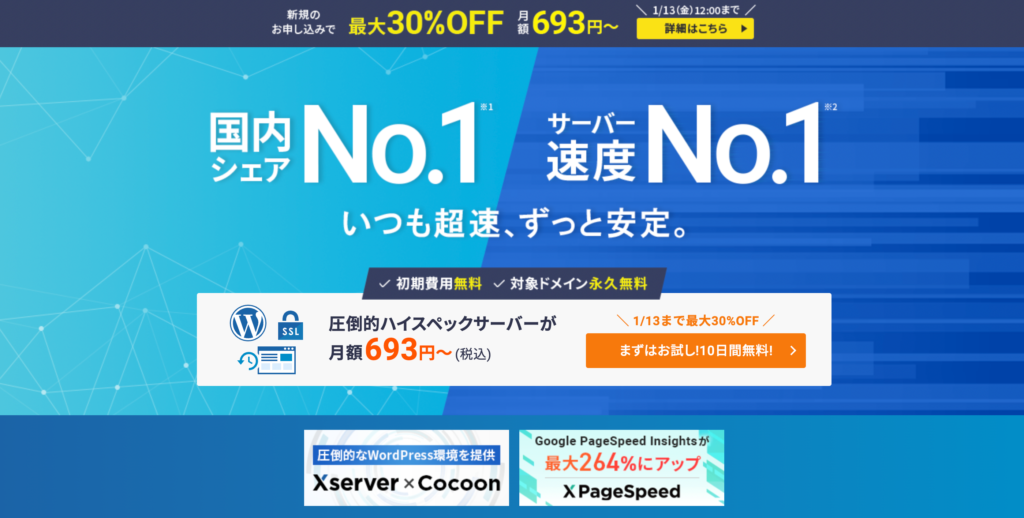
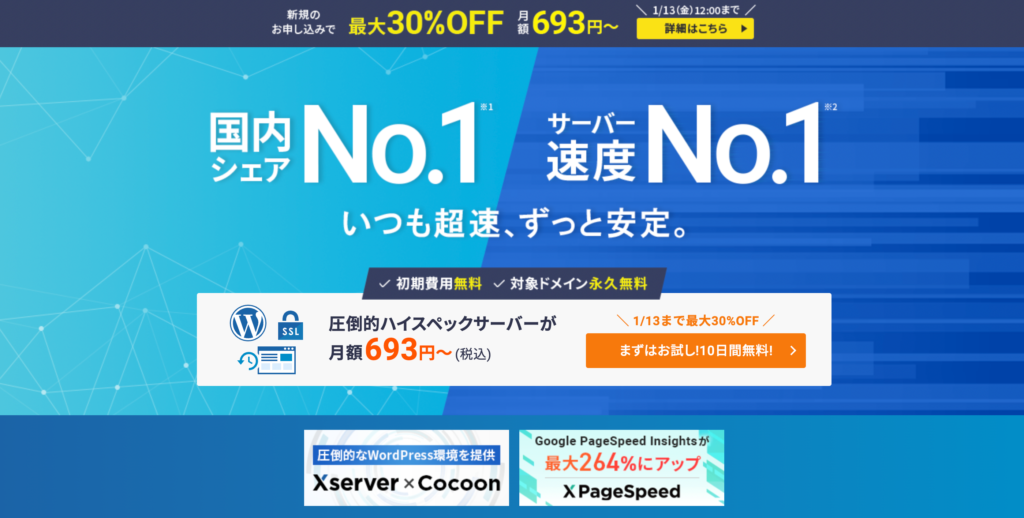
まずは上記リンクからエックスサーバーの公式サイトへアクセスし、「まずはお試し10日間無料!」をクリックします。



エックスサーバーは定期的にキャンペーンをやっていますので、タイミングがよければかなりお得に導入できます。
初めてご利用のお客様の「10日間無料お試し新規お申し込み」をクリックします。
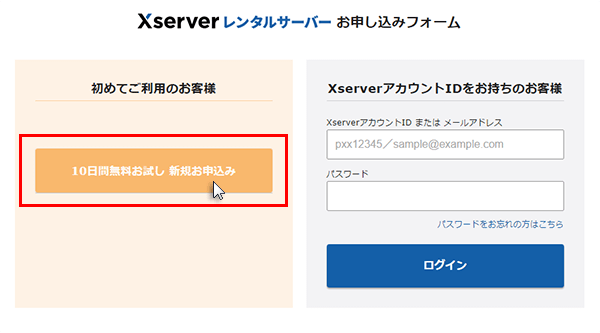
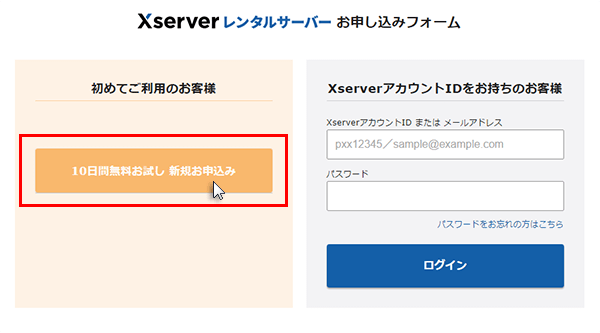
クリックすると、プランの選択画面に進みます。
スタンダードプランを選択し、「Xserverアカウントの登録へ進む」をクリックします。
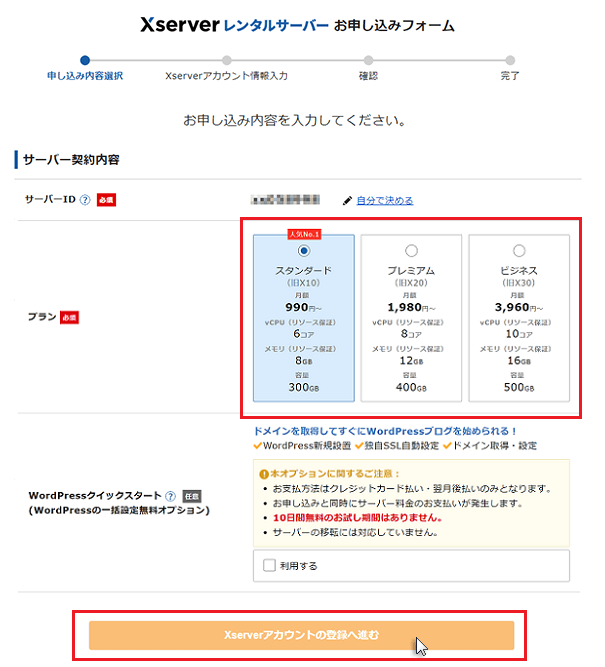
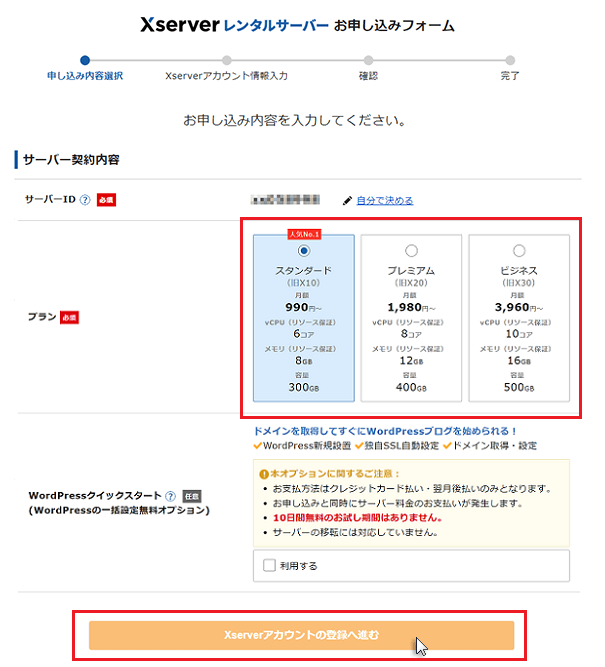
✔️入力項目
- サーバーID:そのままでOK
- プラン:スタンダードを選択
- WordPressクイックスタート:不要です
STEP2. アカウント情報を登録する
アカウント登録に必要な情報を画面に沿って入力します。



ここで入力するメールアドレスとパスワードがログイン情報になります。
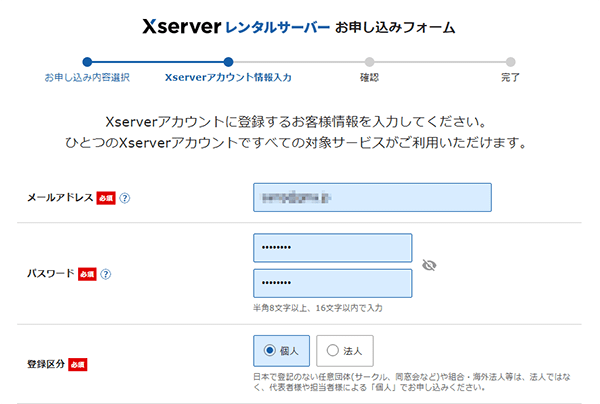
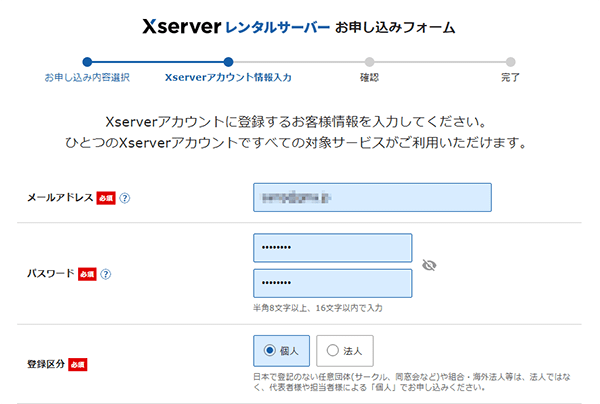
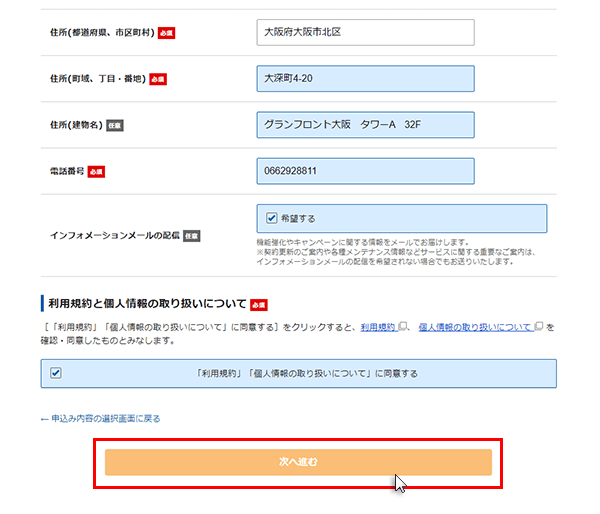
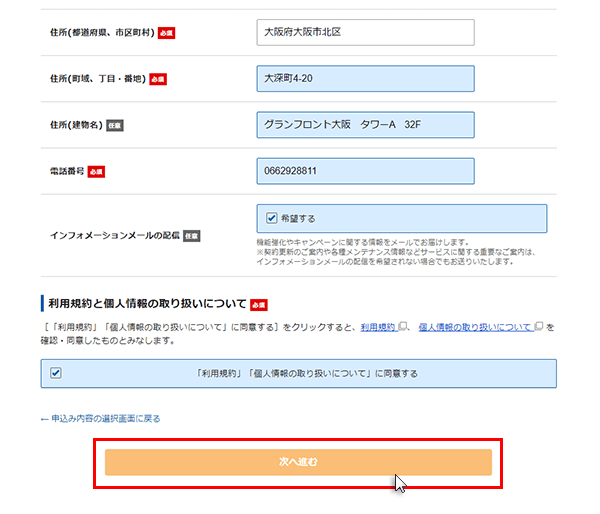
「次へ進む」をクリックすると、登録したメールアドレスに「確認コード」が送信されるので、それを次の画面で入力をします。
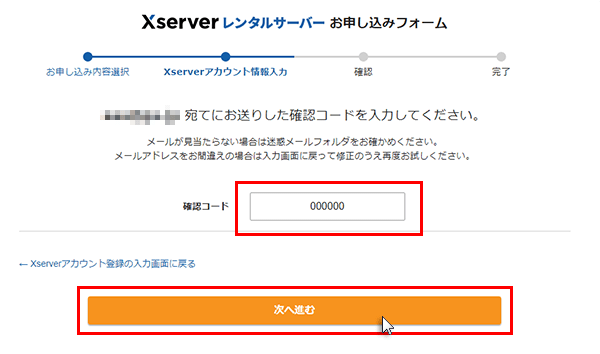
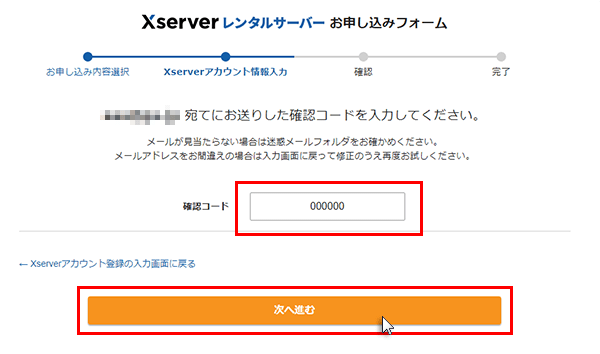
入力した内容を確認し、「この内容で申し込みする」をクリック
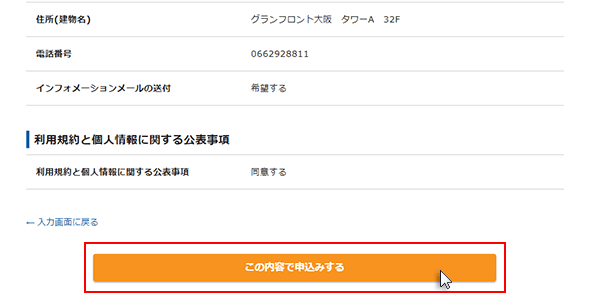
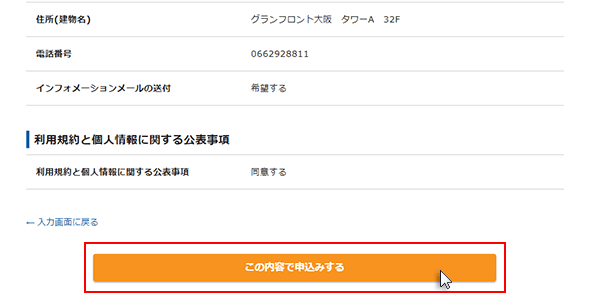
SMS・電話認証(2019年より追加)を行います。
「認証コードを取得する」をクリック.png)
「認証コードを取得する」をクリック.png)
届いた認証コードを入力し申し込みを完了させます。
「認証して申し込みを完了する」をクリック.png)
「認証して申し込みを完了する」をクリック.png)
下記の画面が表示されるとお申し込みは完了です!
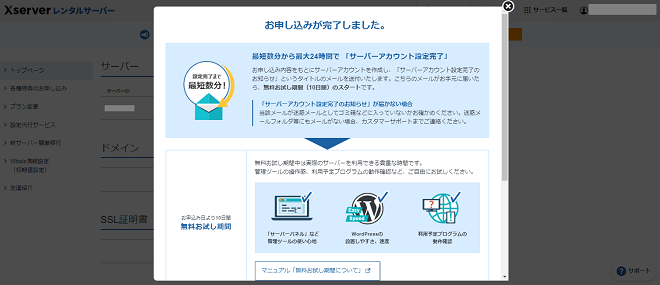
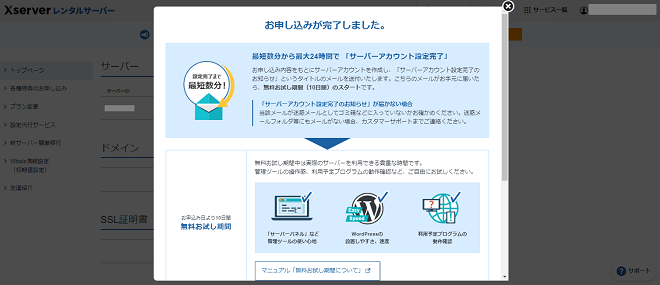
STEP3. 支払い情報を登録する
STEP2で入力したメールアドレスとパスワードでログインします。
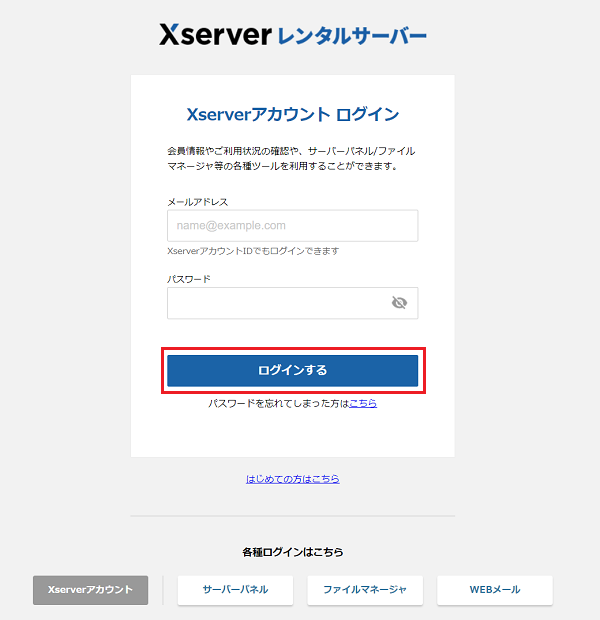
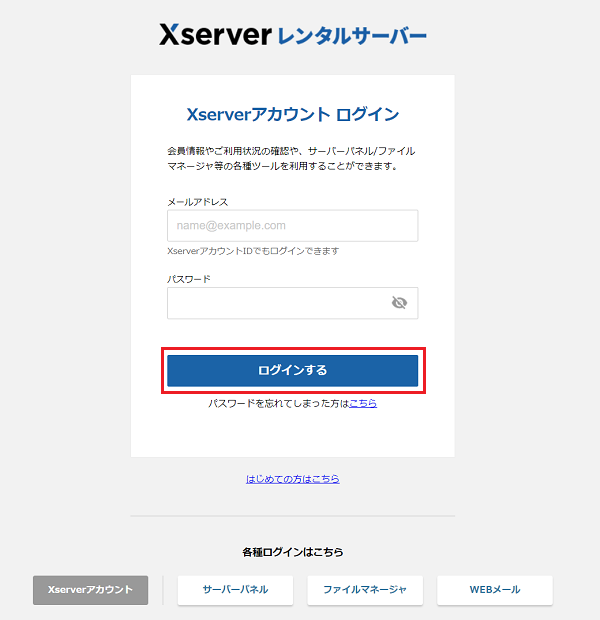
画面上部の「料金支払い」をクリックし、支払い情報の登録へ進みます。
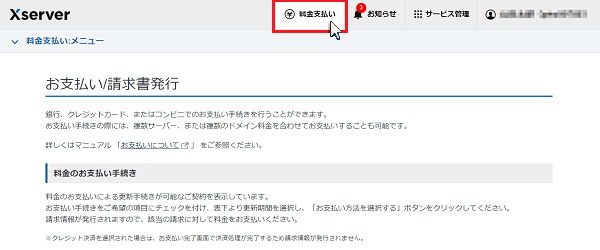
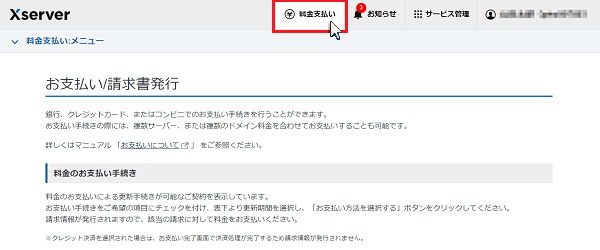
対象のサーバーIDにチェックを入れ、契約期間を選択します。
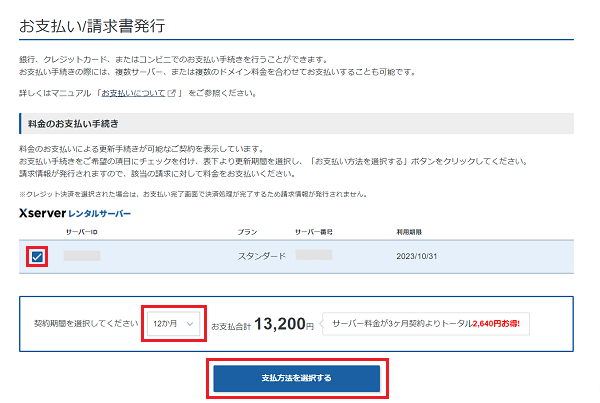
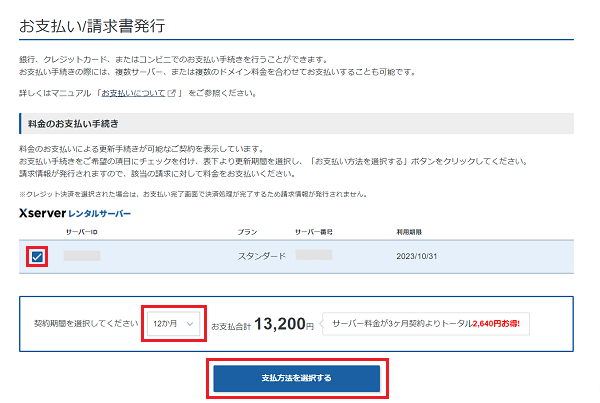



長期契約の方が月あたりの料金は安くなります。私は12ヶ月で契約しています。
✔️スタンダードプランの料金
| 契約期間 | 月額料金 | 月額料金(キャンペーン価格) |
|---|---|---|
| 3ヶ月 | 1,320円 | – |
| 6ヶ月 | 1,210円 | – |
| 12ヶ月 | 1,100円 | 880円 |
| 24ヶ月 | 1,045円 | 783円 |
| 36ヶ月 | 990円 | 693円 |
選択した支払い方法の画面に沿って入力します。以下はクレジットカードの場合になります。
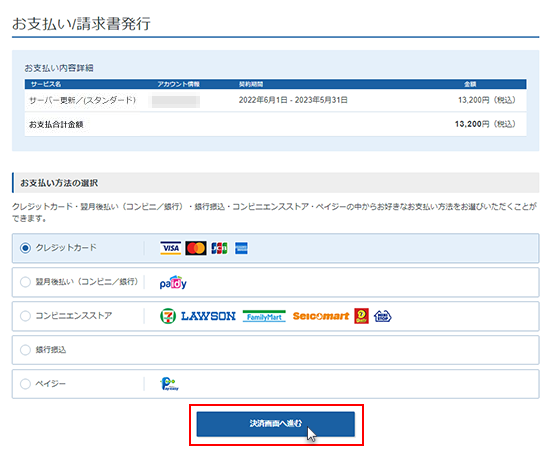
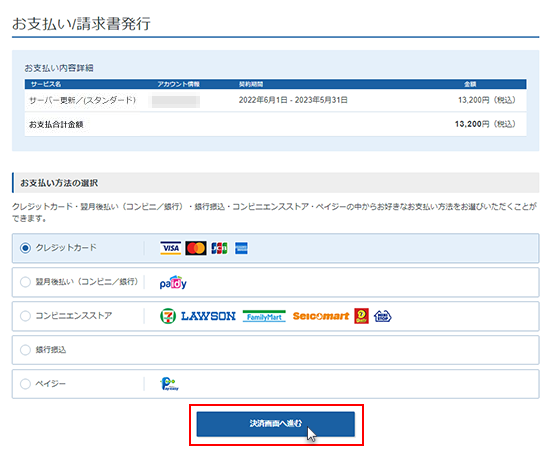
カード番号、有効期限、セキュリティコードを入力し、「確認画面へ進む」をクリック.png)
カード番号、有効期限、セキュリティコードを入力し、「確認画面へ進む」をクリック.png)


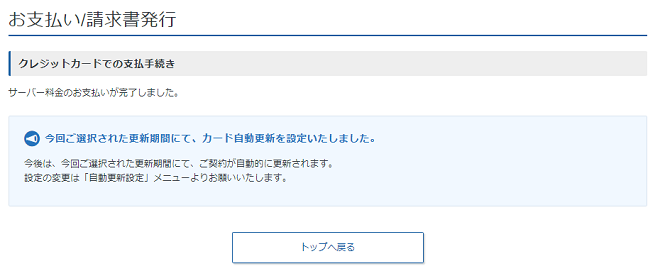
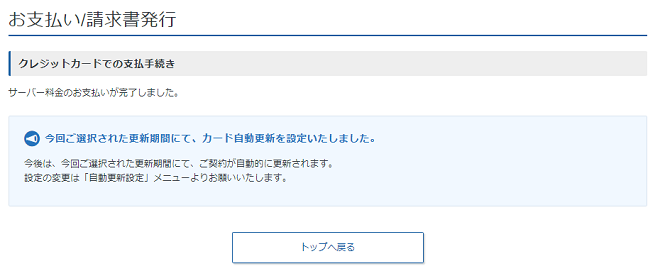
ここまででエックスサーバーの契約は完了です。



サイト作りの最初のステップはこれで完了です!お疲れ様でした。
サーバー導入後の流れ
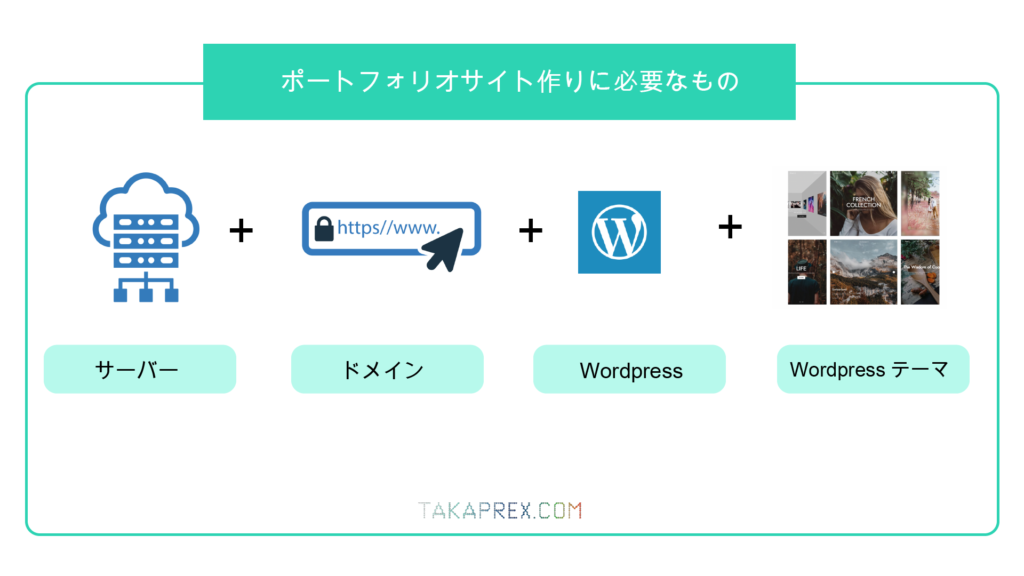
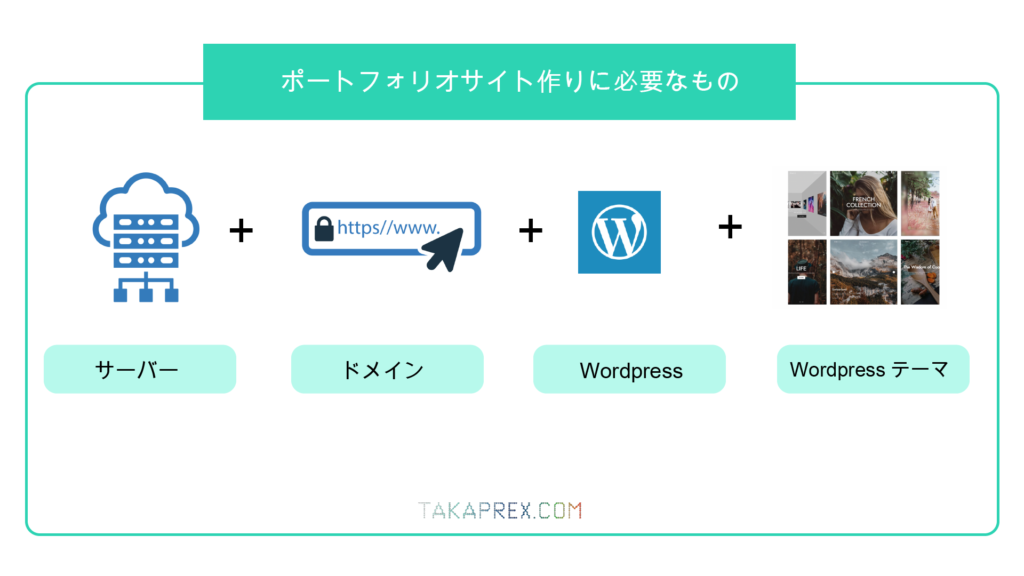
今回は一番左のサーバーの導入(契約)までを説明しました。
この後はドメイン(サイトの住所)の取得をし、Wordpressをインストールしていきます。ドメインはエックスサーバーでも取得できますし、エックスサーバー以外で取得したドメインとの紐付けも可能です。
今回はサーバー導入の説明でした。